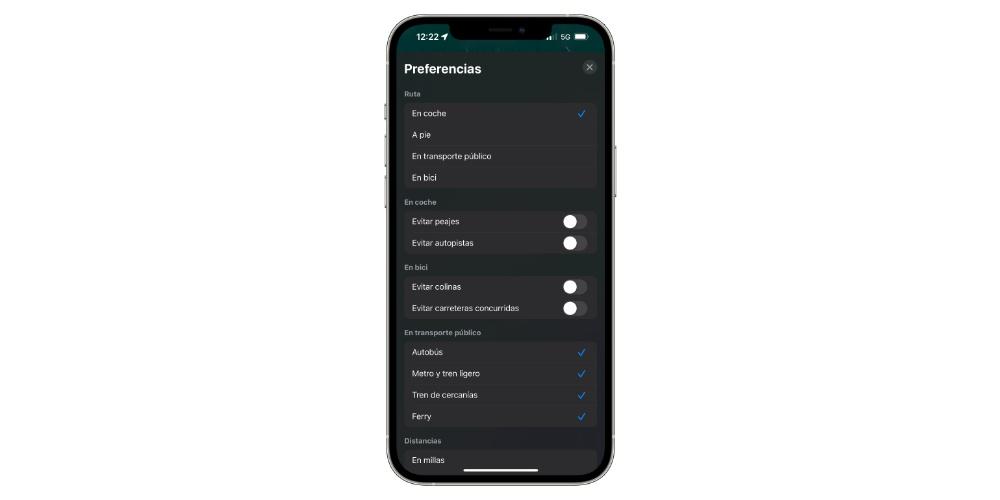En af de Apple applikationer, som brugerne oftest bruger, når de skal på tur, er Apple Maps. Selvom den i en periode var i skyggen af sin hovedkonkurrent, Google Maps, har den nu funktioner, der får den til at konkurrere med den og endda overgå den. I dette indlæg vil vi fortælle dig 5, som du altid skal huske på for at få mest muligt ud af denne app.

Udvalgte funktioner i Apple Maps
Cupertino-firmaet er blevet opdateret efter opdatering, der polerer alle detaljerne i en af dets mest brugte applikationer såsom Apple Maps. Så meget, at det i dag kan betragtes som en af de bedste GPS-navigationsapplikationer til iPhone som brugerne kan bruge, når de rejser eller blot ønsker at bevæge sig rundt i en by. Her er 5 funktioner, som du skal kende til, og som du vil få meget brug af.
- Gem placeringen af, hvor du har parkeret bilen . Denne funktion er virkelig nyttig, især på de tidspunkter, hvor du forlader din by, og du virkelig ikke kender destinationen perfekt eller det område, hvor du har efterladt din bil parkeret. For at dette skal være muligt, er de trin, du skal udføre, følgende.
- Åbn appen Indstillinger på din iPhone.
- Vælg Kort.
- Aktiver "Vis parkeret bil".
- Lær, hvordan du ændrer kortvisningen . Dette er en af de mest ukendte funktioner af alle brugere, og det er, at Apple Maps har op til 4 forskellige korttilstande. Hver af disse er tilpasset specifikke behov, så afhængigt af den brug, du vil gøre af applikationen, kan du bruge den ene eller den anden. For at skifte mellem disse fire muligheder skal du blot klikke på ikonet, der er til stede i øverste højre hjørne af skærmen. De fire eksisterende korttilstande er som følger.
- At udforske.
- med bil
- Offentlig transport.
- Satellit.

- Hvis du ønsker at browse og flyve over en by, er den Overflyvning tilstand vil efterlade dig målløs. Desværre er denne funktionalitet ikke tilgængelig i alle byer, da det er noget relativt nyt, og Cupertino-virksomheden skal forbedre og udvide kataloget over tilgængelige byer, men det er bestemt noget, du skal tage højde for. Her er trinene, så du kan gøre brug af det.
- Åbn Apple Maps.
- Find en by.
- Klik på byens navn.
- Klik på knappen "Flyover".
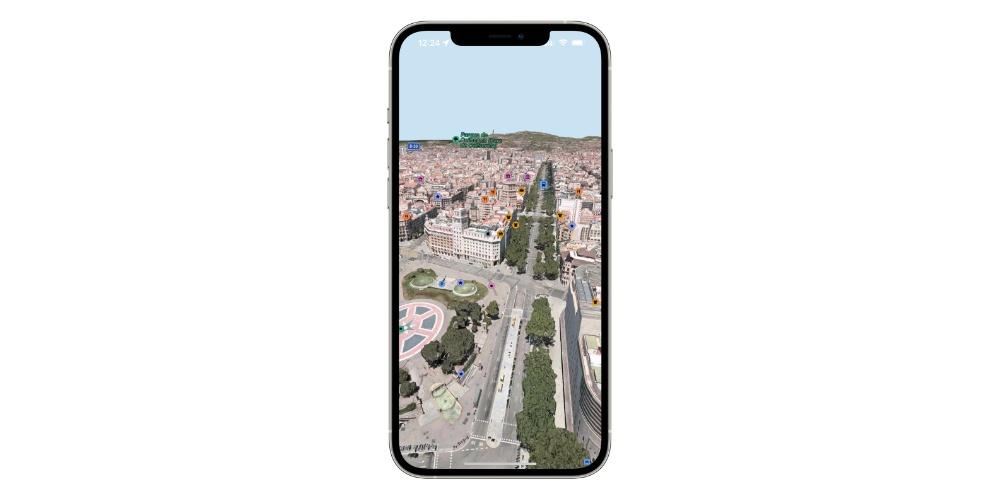
- En funktion, der vil være praktisk, hvis du tager på tur til et ukendt sted rejseguiderne som Apple Maps har. Med disse kan du finde relevant information om forskellige byer, såsom deres mest emblematiske steder, museer, monumenter eller turist- og interesseområder.
- Apple Maps behøver ikke kun at være en app, som du bruger, når du skal på tur, faktisk har den virkelig interessante funktioner for alle de brugere, der skal bruge offentlig transport til daglig eller blot bruge et køretøj til at gå til arbejde. Derfor, ændring af transportpræferencen er meget interessant, hvis du f.eks. altid kører i bil, offentlig transport eller på cykel. For at gøre dette skal du blot følge de følgende trin.
- Åbn Maps-appen.
- Klik på dit profilbillede.
- Indstil din transportpræference.